MiiTel Phone連携アプリを利用する際に必要な各種認証の設定方法を説明します。
eセールスマネージャーでトークンを発行する
トークンの発行は、管理者画面の[システムの設定]の[外部システムとの連携]より[その他]を選択し、[eセールスマネージャーAPIトークン設定]より行います。
詳細は、以下のマニュアルをご参照ください。
APIトークン設定
eセールスマネージャー(APIトークン認証)認証設定
MiiTel Phone連携アプリに設定する、eセールスマネージャー(APIトークン認証)の認証設定の登録方法を説明します。
1. esm linkageにログインします。
esm linkageのログイン・ログアウト
2. [認証設定]を選択します。
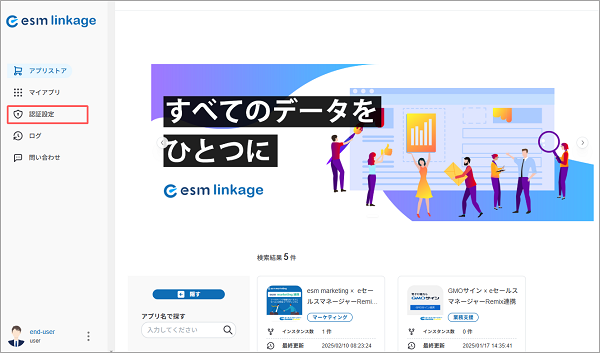
[認証設定]画面が表示されます。
3. [新規作成]をクリックします。
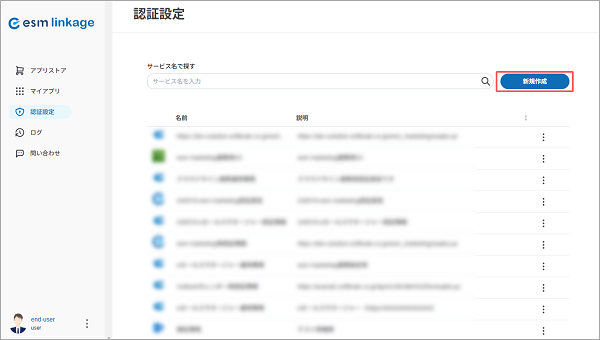
[認証設定の登録]画面が表示されます。
4. [eセールスマネージャー (APIトークン認証)]を選択し、[次へ]ボタンをクリックします。
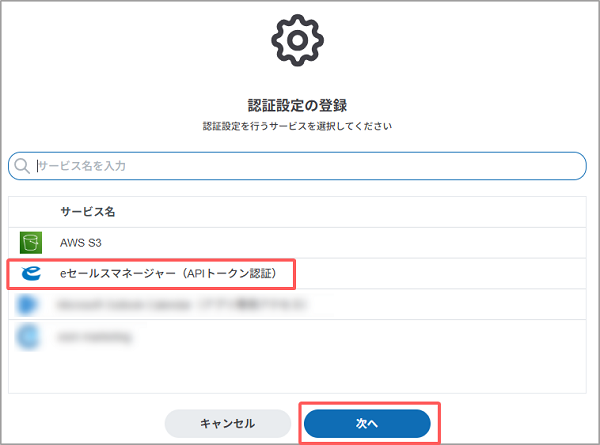
5. [名前]と[説明]欄に任意の情報を入力します。
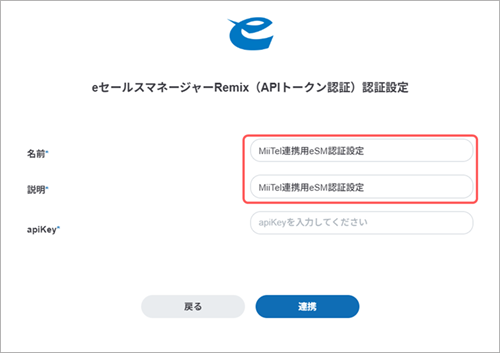
6. [apiKey]に、eセールスマネージャーで発行したAPIトークンを入力して[連携]ボタンをクリックします。
eセールスマネージャーでAPIトークンを発行する 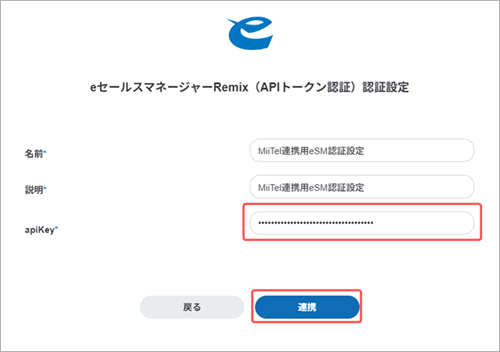
登録した情報が[認証設定]画面に表示されます。
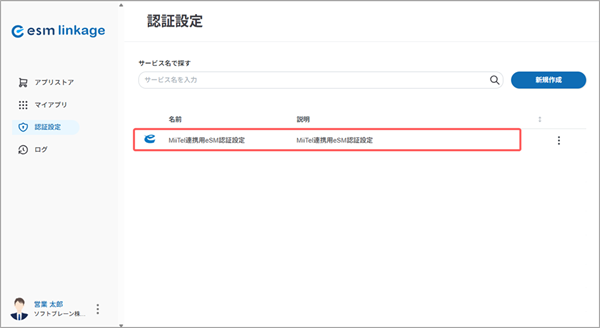
MiiTel Phone連携アプリの認証設定
MiiTel Phone連携アプリの認証設定の登録方法を説明します。
1.[認証設定]を選択します。
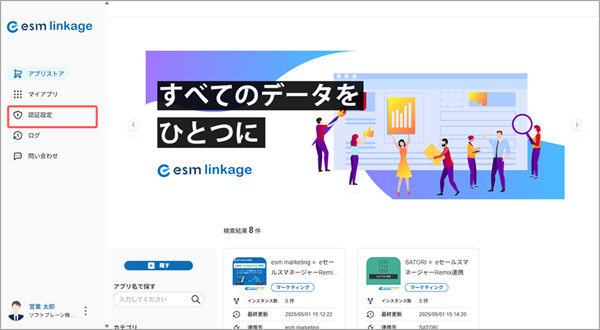
2. [新規作成]をクリックします。
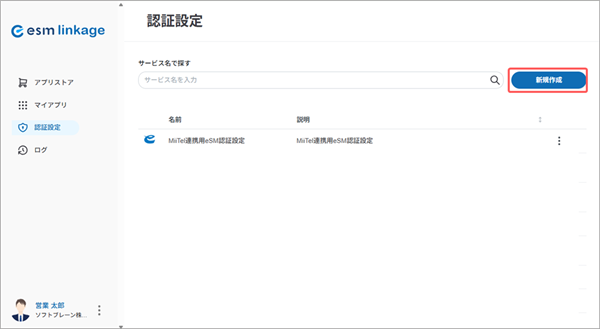
[認証設定の登録]画面が表示されます。
3. [MiiTel]を選択し、[次へ]ボタンをクリックします。
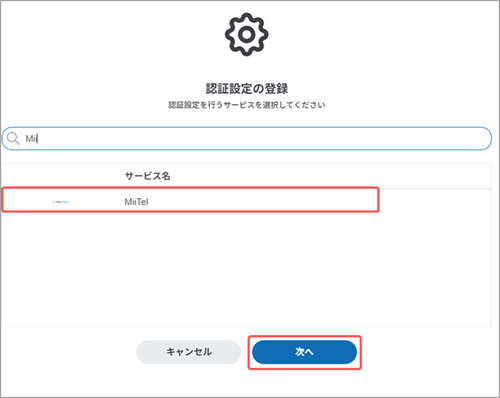
[MiiTel認証設定]画面が表示されます。
4. [名前]と[説明]に任意の情報を入力します。
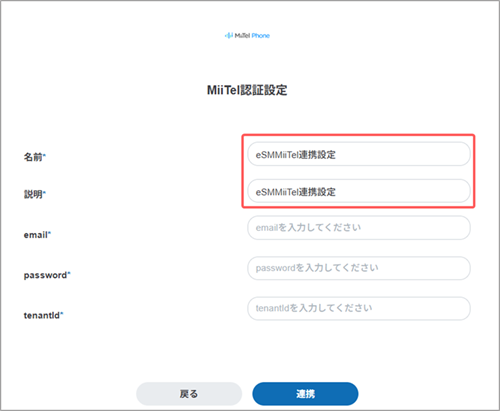
5. 各項目を入力し、[連携]ボタンをクリックします。
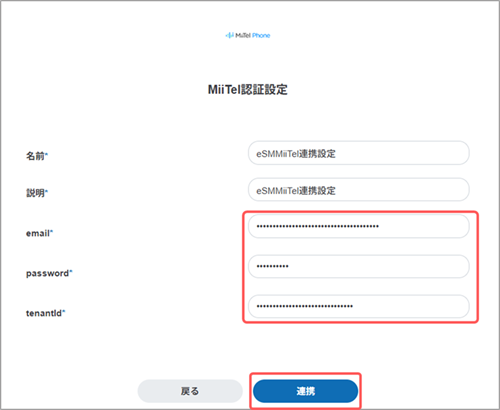
| 項目 | 説明 |
|---|---|
| MiiTelで管理者権限を持つ任意のユーザーのメールアドレスを入力します。 | |
| password | emailを入力したユーザの認証パスワードを入力します。 |
| tenantId | MiiTelログイン後画面のURLの右記部分「https://[tenantId].miitel.jp/」を入力します。 |
登録した情報が[認証設定]画面に表示されます。
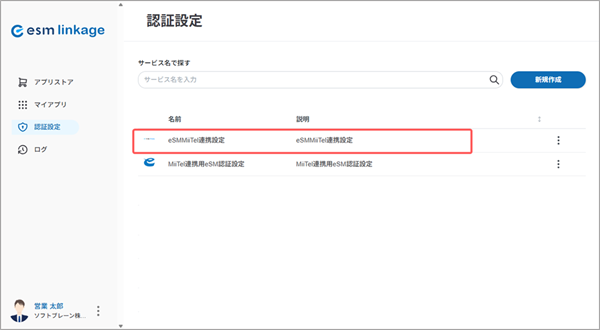
各種認証設定が完了したら、続けてMiiTel Phone連携用のシート設定を行います。
MiiTel Phone連携用シート設定
